Convertir et éditer les fichiers vidéo, audio et les images sur Windows et Mac avec Aiseesoft Convertisseur Vidéo Ultime en un clic.
Télécharger TéléchargerConvertir et éditer les fichiers vidéo, audio et les images sur Windows et Mac avec Aiseesoft Convertisseur Vidéo Ultime en un clic.
Télécharger TéléchargerVous avez un fichier dont l'extension est ".wmv" ? Sauf erreur de renommage, c'est normalement un fichier vidéo et le "W" signifie Windows. Que savez-vous de ce format ? Est-il répandu ? Est-il performant ? Comment se classe-t-il par rapport à ses concurrents ? Et comment le lire sur différent système d'exploitation, voire même le convertir pour étendre sa compatibilité ? Cet article répond à toutes ces questions et plus encore.

L'acronyme WMV signifie Windows Media Video (à ne pas confondre avec WMA qu signifie Windows Media Audio). À l'origine WMV désigne une famille de codecs vidéos propriétaire développés par Microsoft depuis le début des années 2000. La dernière version est WMV-9, concurrente du très répandu MPEG-4 AVC/H.264. WMV-9 existe aussi sous le nom VC-1, le codec vidéo utilisé sur les DVD NEC et les disque Blu-ray de Sony. On retrouve ce codec WMV dans d'autres formats vidéos comme AVI, MKV ou ASF.
Aujourd'hui WMV peut aussi désigner un format vidéo conteneur et on trouve donc beaucoup de fichiers ".wmv", notamment sur les plateformes de streaming. Il y a deux raisons à cela : les niveaux de compression sont excellent, la gestion des droits d'auteurs est stricte, permettant de définir une durée de vie limitée pour un fichier ou d'interdire les possibilités de gravure.
Il existe de nombreux formats vidéos, et vous trouverez ci-dessous commen WMV se compare à 3 autres formats très courants.
Taille : à définition égale, les fichiers WMV sont en général plus petit que leurs équivalents MP4.
Compatibilité : WMV vient de Microsoft et est à l'aise dans le monde de Windows. Il est bien moins compatible que MP4, notamment dès qu'on s'intéresse au montage vidéo. Cependant vous trouverez des solutions pour lire ces fichiers sur n'importe quel système.
Taille : Comme WMV est une amélioration du format AVI, il est bien plus performant en terme de compression.
Compatibilité : Sur les matériels anciens AVI est largement plus compatible que WMV, notamment sur tout ce qui est vieux téléviseurs numériques ou vieux lecteurs de DVD. Sur du matériel plus récent, la différence n'est plus si grande.
Taille : C'est difficile de départager les 2, d'autant que MKV accepte un nombre très important de codecs, y compris les plus récents.
Compatibilité : Tant WMV que MKV souffre de la comparaison avec MP4. Leur compatibilité n'est pas aussi unierselle. Les deux sont largement utilisé dans le streaming. MKV n'est pas attaché à un mastodonte de l'industrie informatique comme Microsoft ou Apple, mais n'est pas reconnu nativement par QuickTime. Bref WMV et MKV affiche une compatibilité similaire : elle est encore largement surpassée par d'autres formats.
| Format | Codec Vidéo | Codec Audio | Sous-titres | Système |
|---|---|---|---|---|
| WMV | WMV | WMA | Windows | |
| MP4 | H.264, H.265, MPEG-4 | AAC, MP3, ALAC, FLAC, Opus | MPEG-4 Timed Text | Multiplateforme |
| AVI | DivX, Xvid, DV, Mpeg2/4, H.264 etc. | AC3, mp3, PCM, etc. | Windows | |
| MKV | DivX, Xvid, RealVideo, H.264, Theora, VP8, H.265 | Vorbis, AAC, MP3, AC3, DTS, PCM, WV et FLAC. | STR, SSA, ASS, VobSub, etc. | Multiplateforme |
Dans un environnement Windows, vous pourrez lire un fichier WMV avec Windows Media Player ou l'application Films et TV. Il existe aussi des lecteurs WMV pour Android, et pour iOS.
Sous Mac OS, vous aurez besoin de rajouter un plug-in à QuickTime ou bien de choisir un autre lecteur multimédia. Vous pouvez essayer Aiseesoft Blu-ray Player. Il peut bien sûr ouvrir des DVD et des disques Blu-ray. Il peut surtout ouvrir toutes sortes de format multimédia différents dans des résolutions jusqu'à 4K. C'est un excellent choix parce que son traitement de la bande son est de très haute qualité (il prend en charge le Dolby digital, et le dts). Il y a aussi un bouton pour prendre des instantanés directement pendant la lecture.
Il fonctionne sur Windows 11, 10, 8.1, 8 et 7 ansi que Mac OS X 10.7 et supérieur. Sa prise en main est très simple :
Étape 1 Lancer Aiseesoft Blu-ray Player sur votre machine.
Étape 2 Cliquer au choix sur "Ouvrir Fichier" ou sur "Ouvrir Disque" pour importer le fichier WMV à lire.
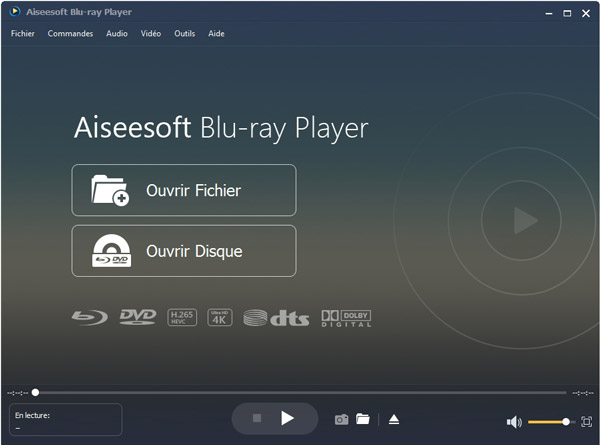 Aiseesoft Blu-Ray Player
Aiseesoft Blu-Ray Player Si votre lecteur multimédia ne sait pas ouvrir un fichier WMV vous pouvez toujours le convertir vers un format plus compatible comme MP4. Dans ce cas, vous pouvez compter sur Aiseesoft Convertisseur Vidéo Ultime. Ce logiciel peut s'installer sur Windows 11, 10, 8.1, 8 ou 7, ou bien sur Mac OS X 10.12 ou supérieur.
Son intelligence artificielle l'aide à profiter de toutes les accélérations matérielles disponibles sur l'ordinateur pour travailler très vite, même quand on fait de la conversion par lot. Et en plus il a sa propre boîte à outils multimédia pour compresser, découper, améliorer, supprimer ou ajouter un filigrane, augmenter le volume, etc.
Voici comment convertir un vidéo WMV en MP4 (la démarche fonctionne pour n'importe quel format, y compris pour convertir un fichier WMV en MP3)
Étape 1 Lancer Aiseesoft Convertisseur Vidéo Ultime et se placer dans l'onglet Convertisseur.
Étape 2 Cliquer sur Ajouter Fichier(s) pour importer la ou les vidéos.
Étape 3 Dérouler la liste des formats cibles en haut à droite et choisir "Onglet vidéo > MP4 > Identique à la source".
 Choisir le format MP4 pour WMV
Choisir le format MP4 pour WMV
Étape 4 Sélectionner le dossier "Enregistrer"
Étape 5 Presser le bouton Convertir Tout.
 Convertir WebM en MP4
Convertir WebM en MP4 Conclusion
WMV est un excellent format pour le streaming. C'est peut-être celui qui gère le plus strictement les droits d'auteurs, ce qui en fait en très bon choix pour les sites qui vendent des vidéos à la demande. Et on a vu qu'il est possible de le lire sur Mac OS aussi, avec par exemple Aiseesoft Blu-ray Player, ou bien d'accroître sa compatibilité avec Aiseesoft Convertisseur Vidéo Ultime.
Étape 4 Définir le dossier "Enregistrer".
Étape 5 Cliquer sur Convertir Tout. Un explorateur de fichiers s'ouvrira sur le dossier cible en fin de tâche.
 Convertir une vidéo en WebM
Convertir une vidéo en WebM Conclusion
WebM est un excellent format pour les sites internet. Il est reconnu par les principaux navigateurs web, il a un rapport qualité / compression très favorable. C'est le meilleur pour économiser de la bade passante. Pour le lire sur ordinateur, vous aurez besoin d'un lecteur multimédia alternatif comme Aiseesoft Blu-ray Player. Enfin il est toujours possible d'augmenter sa compatibilité en le convertissant vers des formats plus universels avec Aiseesoft Convertisseur Vidéo Ultime. Il est gratuit sur les vidéos de moins de 5 minutes.
Plus de Savoirs
 Rejoignez la discussion et partagez votre voix ici
Rejoignez la discussion et partagez votre voix ici